O desafio de posicionar camadas em 3D no Adobe After Effects de forma ideal é, sem dúvida, conhecido pela maioria dos usuários. Embora o After Effects ofereça muitas funcionalidades para criar animações criativas e dinâmicas, lidar com camadas planas, especialmente em um espaço que deve, no mínimo, parecer tridimensional, pode ser frustrante às vezes. Este guia mostra como garantir que suas camadas planas estejam sempre alinhadas em direção à câmera, para que fiquem sempre visíveis e atraentes em sua animação.
Principais conclusões
- No After Effects, você pode definir camadas para sempre se alinharem à câmera.
- Para alterar o alinhamento, use a função "Alinhamento Automático".
- O alinhamento funciona para camadas de texto e ícones, melhorando a visibilidade em animações 3D.
Guia passo a passo
Passo 1: Prepare o projeto
Primeiro, você deve configurar seu projeto no After Effects com as camadas necessárias. Certifique-se de que suas camadas de texto e ícones estejam presentes na área de trabalho. Para este guia, vamos supor que você já tenha uma camada de texto e alguns ícones dispostos ao redor.
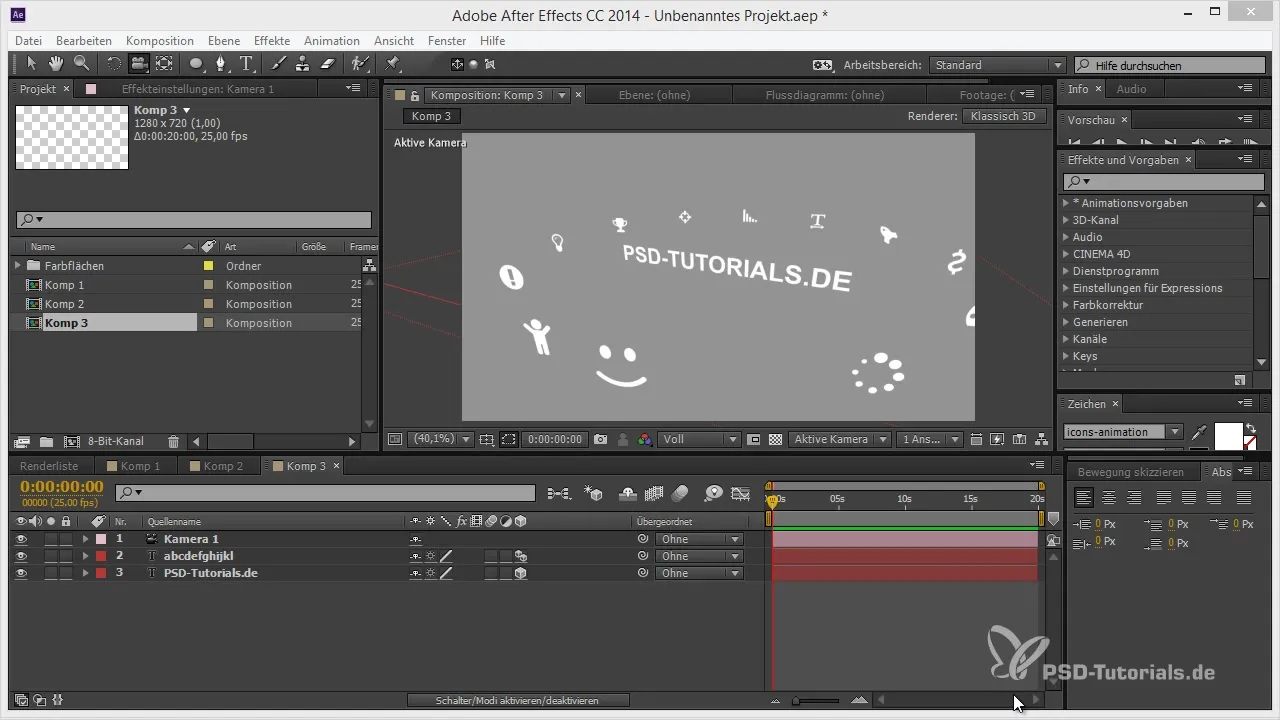
Passo 2: Acesse as opções de transformação
Para ativar o alinhamento das suas camadas à câmera, clique com o botão direito na camada desejada. Este passo é crucial para ativar o Alinhamento Automático diretamente.
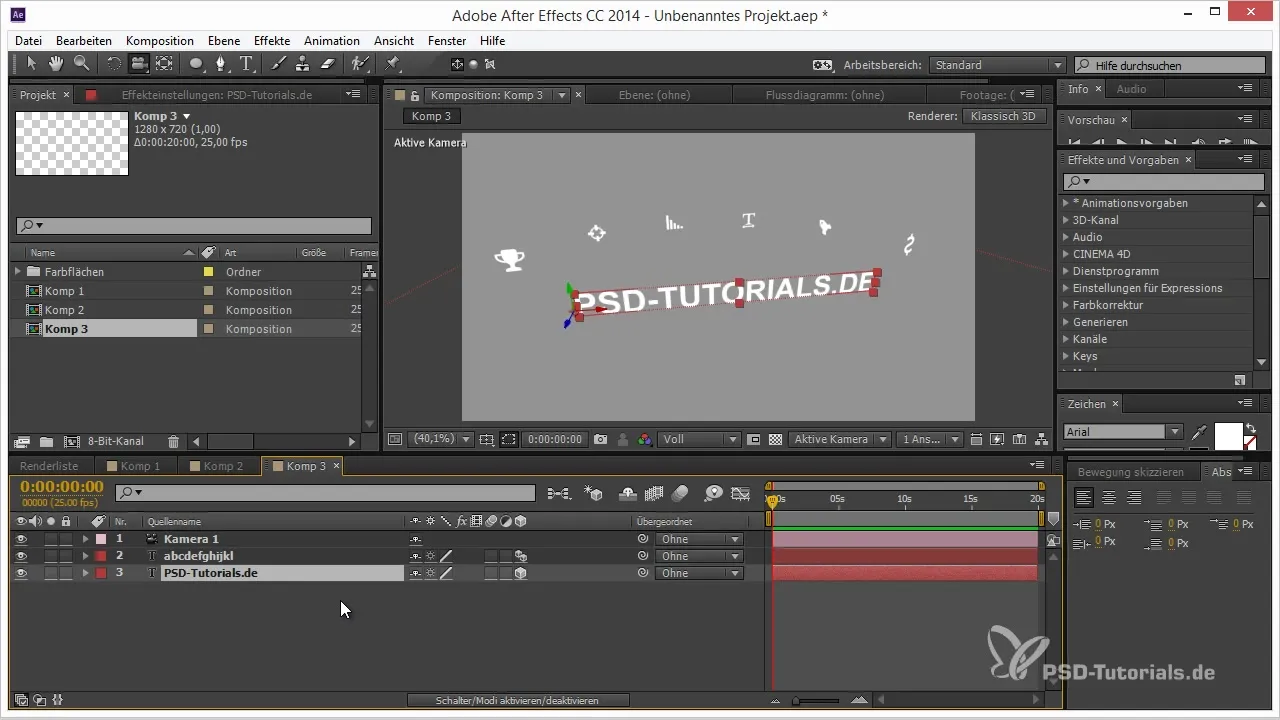
Passo 3: Ativar alinhamento automático à câmera
Agora, navegue no menu de contexto para "Transformar" e escolha a opção "Alinhamento Automático". Esta função garante que sua camada selecionada esteja sempre alinhada à câmera, não importa como você mova a câmera no espaço.
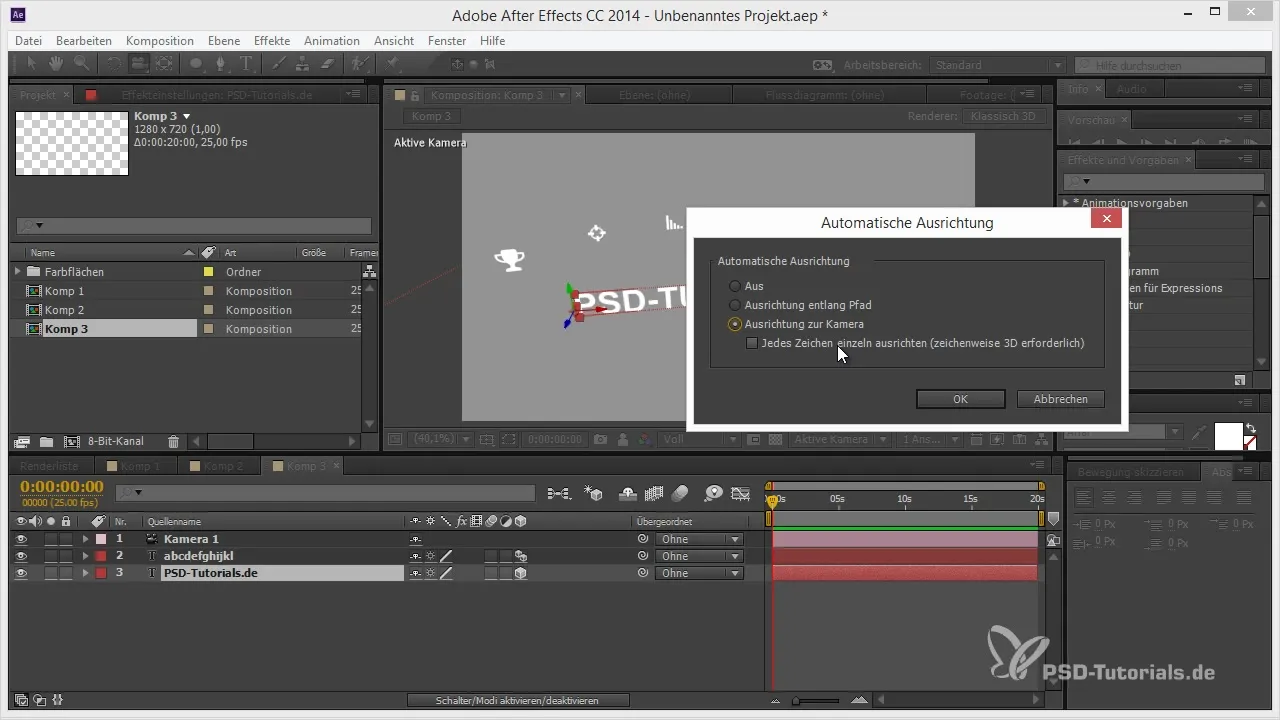
Passo 4: Ajustar o ponto âncora
Após ativar o alinhamento automático, pode ser que sua camada não esteja perfeita. Se o ponto âncora não estiver centralizado na camada, o alinhamento parecerá estranho. Certifique-se de que o ponto âncora esteja no meio da sua camada. Esse ajuste pode ser feito através das ferramentas de transformação no After Effects.
Passo 5: Ativar 3D por caractere
Se você estiver trabalhando com um animador de texto e quiser alinhar vários ícones ao mesmo tempo, ative o 3D por caractere para sua camada de texto. Com isso, você pode alinhar cada letra ou ícone individualmente à câmera. Clique novamente com o botão direito, vá para "Transformar" e novamente para "Alinhamento Automático".
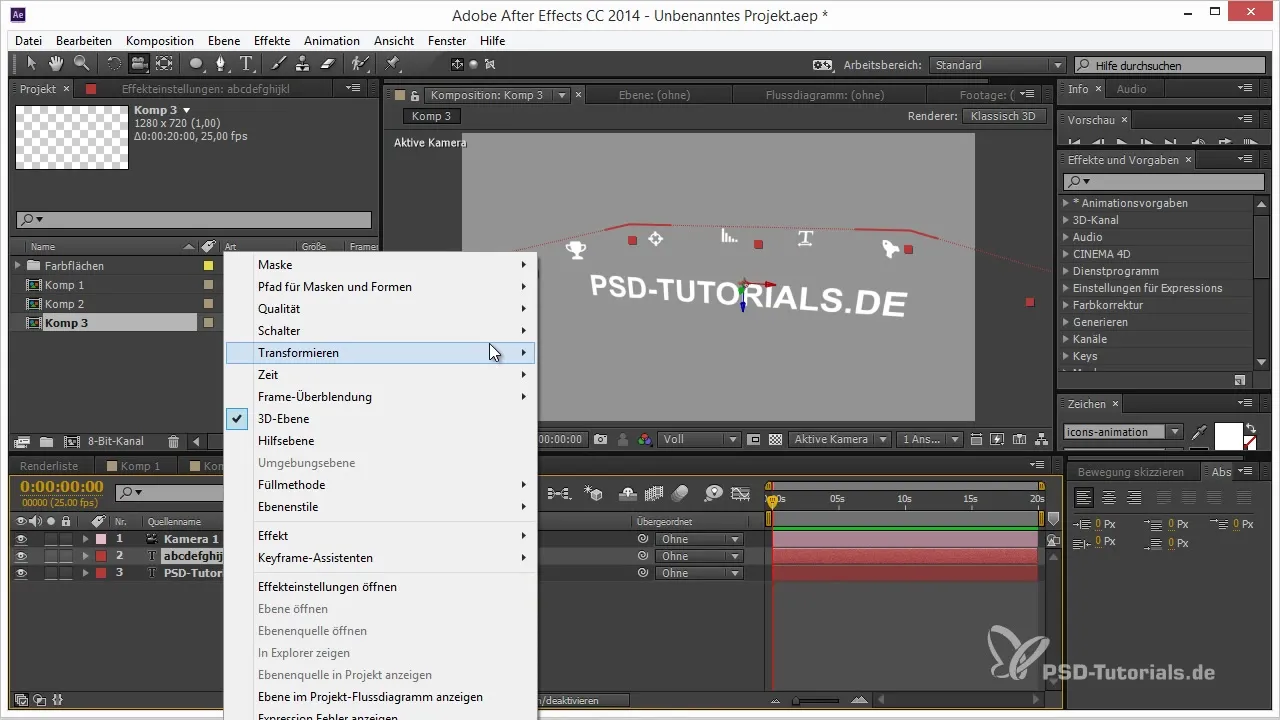
Passo 6: Alinhar letras ou ícones individuais à câmera
Para garantir que cada letra ou ícone esteja devidamente alinhado, vamos a parte prática. Você pode ativar cada letra individualmente e também alinhá-las à câmera. Isso fará com que todos os elementos olhem sempre para a câmera, criando o efeito desejado.
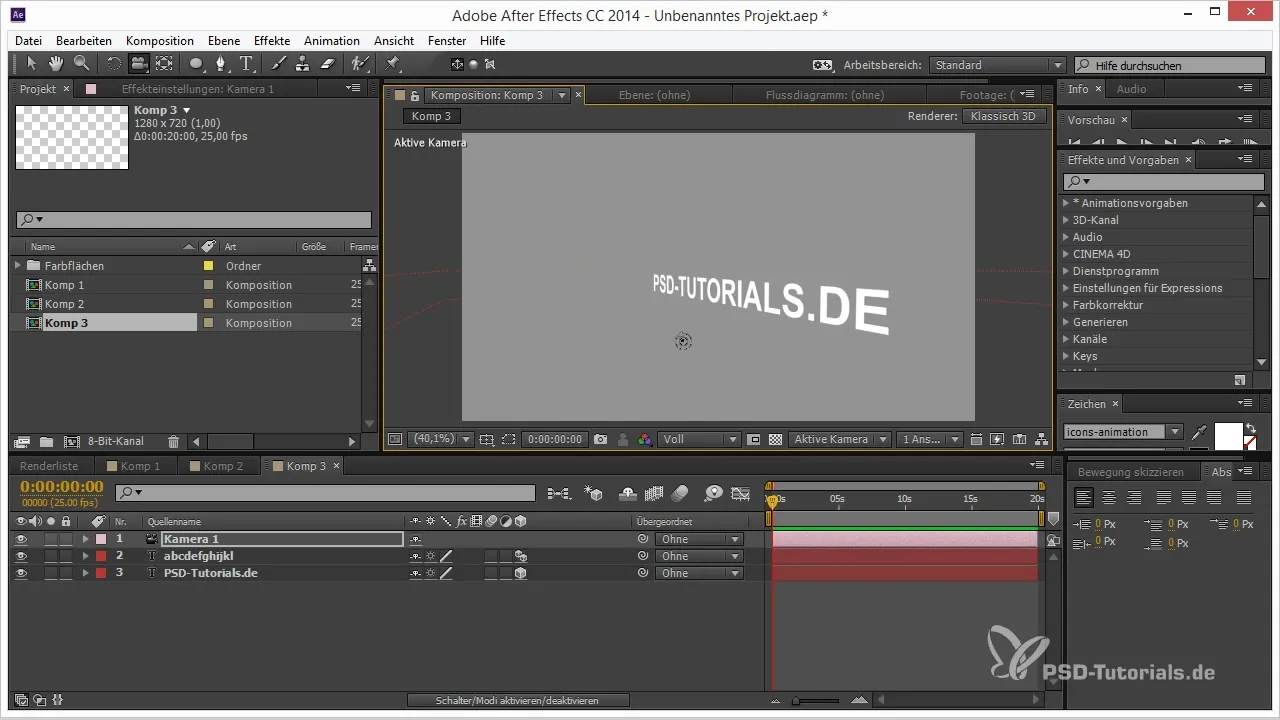
Passo 7: Ajustar a rotação
Se os seus ícones não estiverem se alinhando corretamente, verifique os valores de rotação nas suas configurações. Pode ser necessário girar um eixo z em -90° para alinhar os ícones corretamente no espaço 3D. Experimente um pouco com os valores até alcançar o resultado desejado.
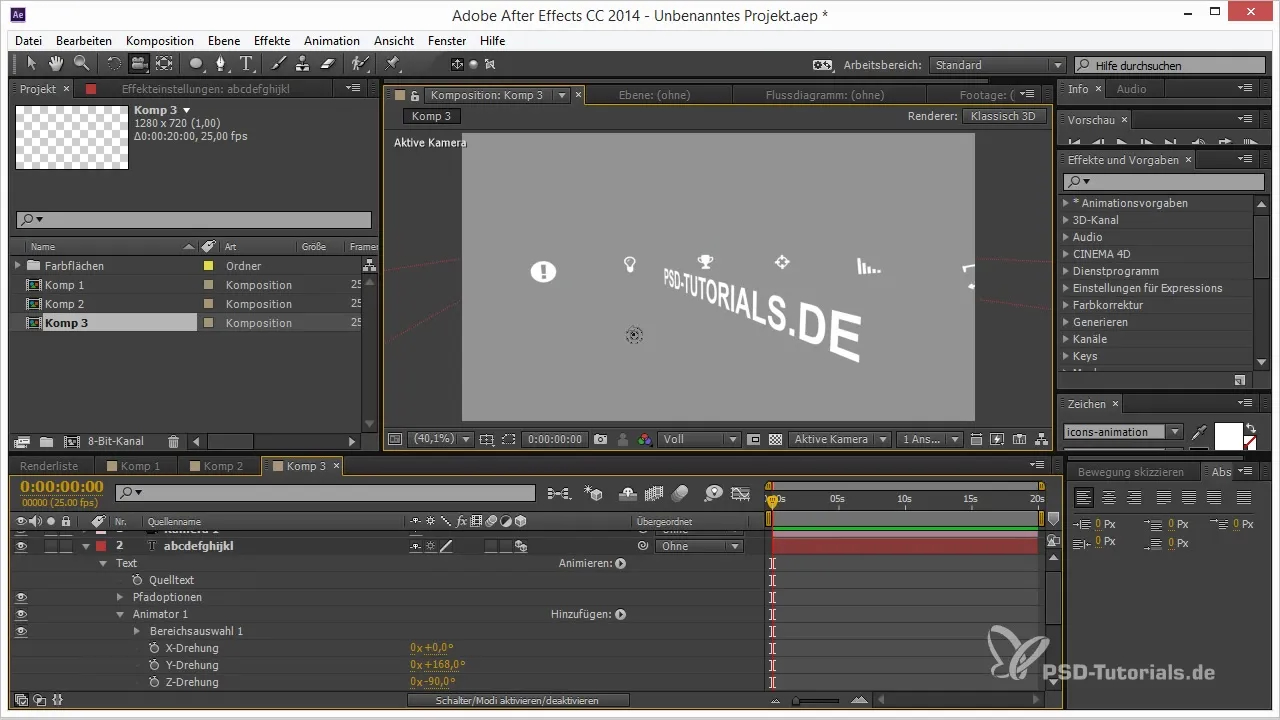
Passo 8: Testar movimento e animação
Agora é hora de testar sua animação. Mova a câmera e observe como suas camadas se comportam. Certifique-se de que elas permaneçam sempre visíveis e atraentes. Você pode obter efeitos visuais que são especialmente atraentes, pois criam uma mistura de 2D e 3D.
Resumo – Alinhamento de camadas à câmera no After Effects: dicas e truques
Com este guia, você adquiriu as ferramentas e técnicas para alinhar camadas planas no After Effects de forma eficaz à câmera. Isso é útil para garantir que os elementos em seu projeto estejam sempre bem visíveis, mesmo ao navegar por cenas com animações extensas. Com um pouco de prática, você rapidamente dominará todos os passos e poderá aprimorar ainda mais seus projetos 3D.
Perguntas frequentes
Quais camadas posso alinhar à câmera?Você pode alinhar tanto camadas de texto quanto camadas de ícone à câmera.
O alinhamento permanece durante animações?Sim, o alinhamento se mantém mesmo com movimentos da câmera.
Como eu mudo o ponto âncora de uma camada?Você pode usar as ferramentas de ponto âncora no After Effects para mover o ponto.
Posso usar efeitos que são compatíveis com 3D?Sim, você pode usar efeitos que trabalham com câmeras 3D e posicionar essas camadas de acordo.
O que devo fazer se os ícones não estiverem com a aparência desejada?Experimente os valores de rotação para garantir que estejam devidamente alinhados à câmera.


